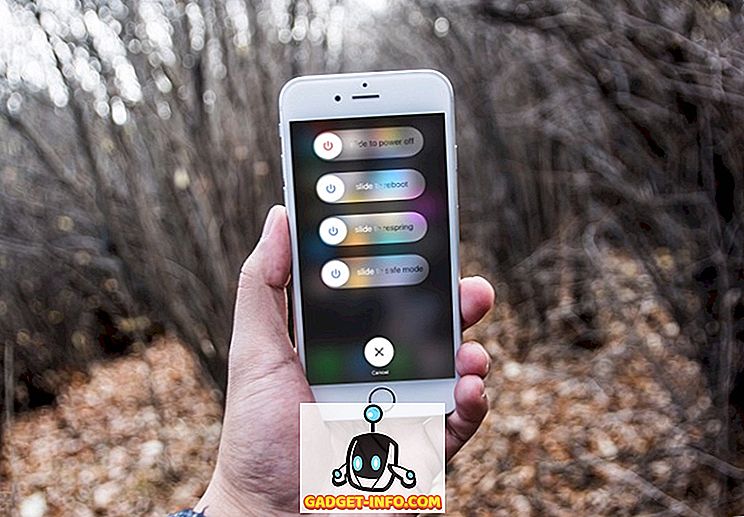Mens Apple Watch er definitivt den beste måten å få en sømløs opplevelse med iPhone, og din slitesterke smartwatch, vil du kanskje ikke kjøpe en Apple Watch av ulike årsaker. Kanskje det bare føles overpriced, eller kanskje du foretrekker en rund klokke, i stedet. Hvis du leter etter alternativer, kommer Android Wear smartwatches i en rekke smaker, og du vil sikkert finne en du liker. Problemet bruker da et Android Wear-klokke med en iPhone. Heldigvis støtter Android Wear iOS 8.2+, så lenge du har en iPhone som kjører den nyeste versjonen av iOS, er du helt klar. Hvis du lurer på hvordan du kommer i gang, er det en omfattende veiledning om hvordan du konfigurerer og bruker en Android Wear-enhet med en iPhone:
Pairing Android Wear med iPhone
Åpenbart er det første skrittet for å bruke en Android Wear smartwatch med en iPhone, å koble sammen enhetene. Det er tross alt hvordan de utveksler data, og hvordan din iPhone vil presse varsler til klokken din. Prosessen er veldig enkel, og det eneste du trenger er Android Wear-appen.
Merk : Hvis du har koblet sammen din Android Watch med en annen enhet, må du nullstille den. Du kan gjøre dette ved å gå til Innstillinger -> Unpair with Phone. Uret ditt starter automatisk på nytt.
- Last ned Android Wear-appen fra App Store, og start den. Trykk på pilknappen for å begynne å parre klokken din med iPhone.

- Sveip til venstre på klokken din, og velg språket du ønsker. Du må også godta Motorolas personvernregler.
- På din iPhone, godta tillatelsene som Android Wear app ber om. Deretter vil du se en skjerm, med klokken din skrevet på den. Trykk på klokken din.

- Android Wear-appen vil da prøve å parre med iPhone. Du vil se en melding på telefonen for å koble til enheten. Sjekk parringskoden på klokken din, og hvis den samsvarer, fortsett med paringen.
- Android Wear-appen begynner å synkronisere alle appene og dataene til klokken din. Dette trinnet tar vanligvis en stund, så vær tålmodig.
Når alt som er gjort, blir klokken din koblet til iPhone, og du vil begynne å motta varsler og varsle på smartwatchen din.
Android Wear med iPhone: Opplevelsen
Det største problemet med å bruke en Android Wear smartwatch med iPhone, er antall funksjoner som ikke er tilgjengelige i iOS-appen. Dette er utelukkende på grunn av restriksjonene Apple legger på tredjepartsapps, og ingenting kan egentlig gjøres om det. Noen av de store forskjellene mellom bruk av en Android Wear smartwatch med en Android-enhet, og bruk av den med en iOS-enhet er:
- Når du er koblet sammen med en Android-enhet, kan du ikke bare motta varsler, men du kan til og med utføre handlinger på dem. Du kan svare på WhatsApp-meldinger, rett fra håndleddet, og du kan til og med bruke forhåndsdefinerte svar for å svare på disse meldingene. På iOS kan du bare motta varsler, men ikke utføre handlinger på dem.
- Når du bruker Android Wear smartwatch med en Android-enhet, kan du også bruke Play-butikken for å få apper til smartwatchen din, men hvis du bruker den med en iPhone, kan du ikke installere apper på Android Wear smartklokke.
- Mens du kan ta skjermbilder av Android-smartwatchen din, hvis du bruker den med en Android-enhet, kan du ikke ta skjermbilder av smartwatchen din hvis den er parret til en iPhone. Android Wear-appen på iOS har rett og slett ikke muligheten til å ta et skjermbilde av smartwatchen.
- Hvis du er en utvikler, eller hvis du planlegger å utvikle for en Android Wear smartwatch, må du bruke et klokke som kan kobles til via USB til datamaskinen. Klokker som Moto 360 kan ikke koble til via USB, og kan kun utvikles for å bruke Bluetooth ADB. Dessverre kan denne metoden ikke brukes hvis du har koblet smartwatchen din med en iOS-enhet. IOS-appen gir ikke mulighet til å videresende en Bluetooth-feilsøkingsport til Android smartwatch, mens Android-appen gjør det.
Installere tredjepartsapps på Android Wear med iPhone
I det siste avsnittet nevnte jeg hvordan det ikke er mulig å installere apper på Android Wear-enheten din hvis den er koblet til en iPhone. Selv om det er sant, er det en løsning som du kan bruke til å installere tredjepartsapper på din Android Wear smartwatch.
Merk : Denne metoden fungerer bare med klokker som kan kobles til datamaskinen med en USB-kabel, og du kan bare installere programmer som er åpne, fordi du trenger kildekoden for å installere dem på klokken din. Noen smartwatches som kan kobles til USB er:
- Asus Zenwatch
- Asus Zenwatch 2
- Asus Zenwatch 3
- Huawei Watch
- LG Watch Urbane
- LG Watch R
- LG Watch W100
- Sony SmartWatch 3
Metoden vi skal bruke til å installere apper på en Android smartwatch, omgår behovet for å installere appen via iPhone, og direkte siden laster appen til klokken. For å gjøre dette, følg bare trinnene nedenfor:
Klargjøre Smartwatch
Du må utføre et par trinn på smartwatchen din for å kunne installere programmer direkte på den.
- Gå først til Innstillinger på smartwatchen din, og gå til "Om".

- Her klikker du på "Bygg nummer" et par ganger, til du ser en melding som sier "Du er nå en utvikler". Dette vil aktivere utviklermodusmenyen i smartwatch.

- Trykk på "Utvikleralternativer" i smartwatchens "Innstillinger". Her ser du et alternativ som heter "ADB Debugging". Trykk på den for å aktivere alternativet. Klokken din kan be om bekreftelse, bare godta det.

- Nå koble smartwatchen din direkte til datamaskinen med en USB-kabel. For klokker som LG G Watch R kan du koble docken til datamaskinen din, da det tillater lading, samt dataoverføring.
Dessverre, hvis du bruker en klokke som Moto 360 (som jeg er), vil du ikke kunne bruke denne metoden. Det er spesielle grensesnittkabler som kan tillate dette, men jeg har ikke brukt noen av dem, og jeg kan ikke garantere dem. Bruk slike kabler etter eget skjønn.
Installere appen på din Android Wear Smartwatch
Først må du få kildekoden for appen du vil installere på klokken din. Det finnes en rekke åpen kildekode-apper for Android-slitasje, og du kan sjekke ut en liste på GitHub eller på andre nettsteder.
- Når du har kildekoden for appen du vil installere på klokken din, kan du bare starte Android Studio (gratis) på Mac eller PC, og velg " Åpne et eksisterende prosjekt ". Velg mappen du lastet ned, og vent mens Android Studio åpner den for deg.

- Når prosjektet har åpnet, klikk på " Kjør " -knappen (det ser ut som en spilleknapp), og velg din Android Wear smartwatch fra listen over tilgjengelige enheter.

Appen vil da bli installert på klokken din. Du kan starte den ved å gå til app-skuffen på din Android Wear smartwatch.
Konfigurer og bruk din Android Smartwatch med iOS
Nå som du vet hvordan du kan kombinere din Android Wear smartwatch med en iPhone, gå videre og kom i gang med å bruke smartwatchen din med iPhone. Du kan til og med bruke metoden som er nevnt i denne artikkelen, for å installere tredjepartsprogrammer med åpen kildekode på smartwatchen din. Som alltid, hvis du kjenner til andre, enklere måter å installere tredjepartsapper direkte på en Android Wear smartwatch parret med en iPhone, vennligst gi oss beskjed i kommentarfeltet nedenfor.